技术员还原win10系统电脑无线有限访问权限的教程
发布日期:2019-09-15 作者:win10正式版 来源:http://www.win10g.com
今天和大家分享一下win10系统电脑无线有限访问权限问题的解决方法,在使用win10系统的过程中经常不知道如何去解决win10系统电脑无线有限访问权限的问题,有什么好的办法去解决win10系统电脑无线有限访问权限呢?小编教你只需要 1、开始连接无线网络的时候电脑能正常的上网,但是过一会之后就开始显示“有限的访问权限”。 2、接着你可能会去尝试360的断网急救箱,确实如果是dHCp问题的一下就修复了。就可以了;下面就是我给大家分享关于win10系统电脑无线有限访问权限的详细步骤:
1、开始连接无线网络的时候电脑能正常的上网,但是过一会之后就开始显示“有限的访问权限”。
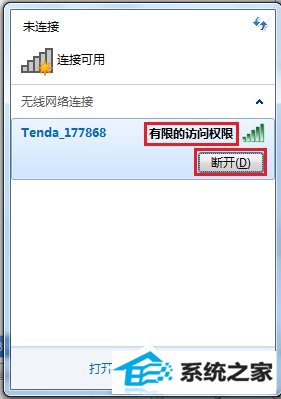
2、接着你可能会去尝试360的断网急救箱,确实如果是dHCp问题的一下就修复了。
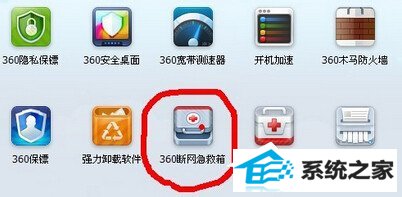
3、如果用了360断网急救箱还是没有用的话,我估计是无线网卡和无线路由模式的兼容问题了。进入“设备管理器”。
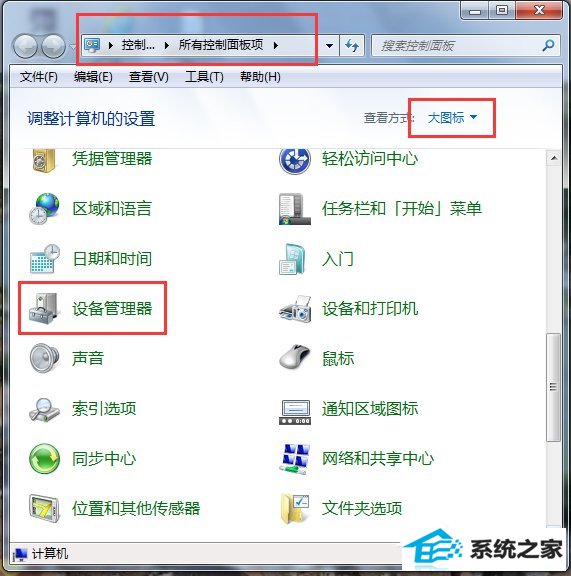
4、进入“设备管理器”之后找到“网络适配器”,在“网络适配“下面找到无线网络,并进入设置。下图所示,会英文的朋友应该知道是哪一个。有wireless应该就没错了。
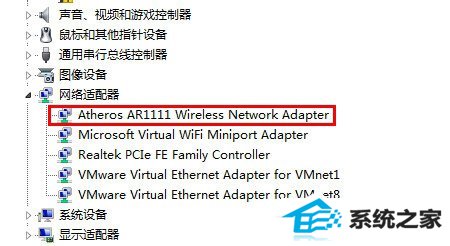
5、双击进入之后找到”高级“的选项(如下图)。找到”802.11“的选项,在右手边有一个”值“,我的电脑只有两个选择”Long only“或者”Long and short“,我这里选的是”Long and short“。
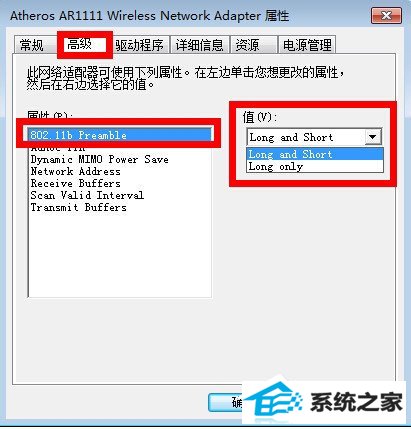
6、其他电脑的话可能是”自动“,”兼容模式“之类的。选”兼容模式“应该就okay了。
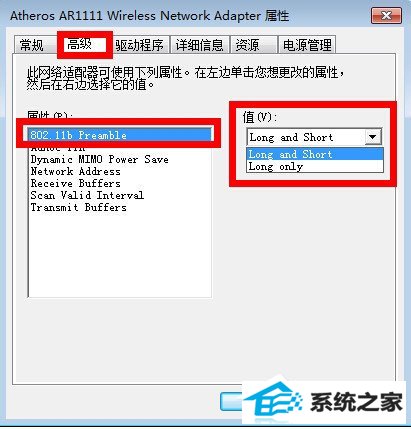
------分隔线------
- 栏目专题推荐
旗舰版win7系统下载
韩博士win8系统下载
系统城装机助理
悟空装机大师
win10u盘装系统
冰封系统
风雨木林官网
好用官网
三星装机大师
win10u盘启动盘制作工具
小猪装机大师
戴尔win10系统下载
白云u盘启动盘制作工具
极易系统
得得装机助理
大地win10系统下载
闪电装机助理
完美装机管家
win10系统
魔法猪装机卫士
 系统之家Win10 清爽装机版64位 2020.11系统之家Win10 清爽装机版64位 2020.11
系统之家Win10 清爽装机版64位 2020.11系统之家Win10 清爽装机版64位 2020.11 系统之家Win7 官网装机版 2020.06(32位)系统之家Win7 官网装机版 2020.06(32位)
系统之家Win7 官网装机版 2020.06(32位)系统之家Win7 官网装机版 2020.06(32位) 电脑公司Window10 v2020.05 32位 大神装机版电脑公司Window10 v2020.05 32位 大神装机版
电脑公司Window10 v2020.05 32位 大神装机版电脑公司Window10 v2020.05 32位 大神装机版 番茄花园Win10 安全装机版 2021.03(32位)番茄花园Win10 安全装机版 2021.03(32位)
番茄花园Win10 安全装机版 2021.03(32位)番茄花园Win10 安全装机版 2021.03(32位) 系统之家Windows10 正式装机版64位 2020.07系统之家Windows10 正式装机版64位 2020.07
系统之家Windows10 正式装机版64位 2020.07系统之家Windows10 正式装机版64位 2020.07 系统之家win10免激活64位精选超速版v2021.11系统之家win10免激活64位精选超速版v2021.11
系统之家win10免激活64位精选超速版v2021.11系统之家win10免激活64位精选超速版v2021.11
- 系统教程推荐
- win10系统右键如果添加office的word/Excel/ppt功能
- win10系统鼠标光标总是乱移动的还原步骤
- Msdn订阅网站发布win7创意者升级iso镜像下载
- 保护win 10系统安全组策略禁止页面自动下载配置
- 禁用Ghost win7旗舰版锁屏(日升级)_win7旗舰版锁屏
- 电脑店恢复win10系统打开迅雷影音播放视频闪退的方法
- 彻底隐藏win10系统隐藏的文件夹
- 小编为你win10系统休眠时断网的办法
- 绿茶设置win10系统打印机显示叹号无法打印的步骤
- 老友设置win8系统从视频中提取音频文件的教程
- 快速恢复win10系统右键发送到选项为空白的办法
- 笔者详解win10系统U盘装系统提示windows找不到文件C:\windows\explor
- 主编为你win10系统文件夹共享权限设置 的教程
- 老司机恢复win8系统打开网页无法加载视频的教程
- win10系统电脑连接Mp3/Mp4后无法识别的解决办法
